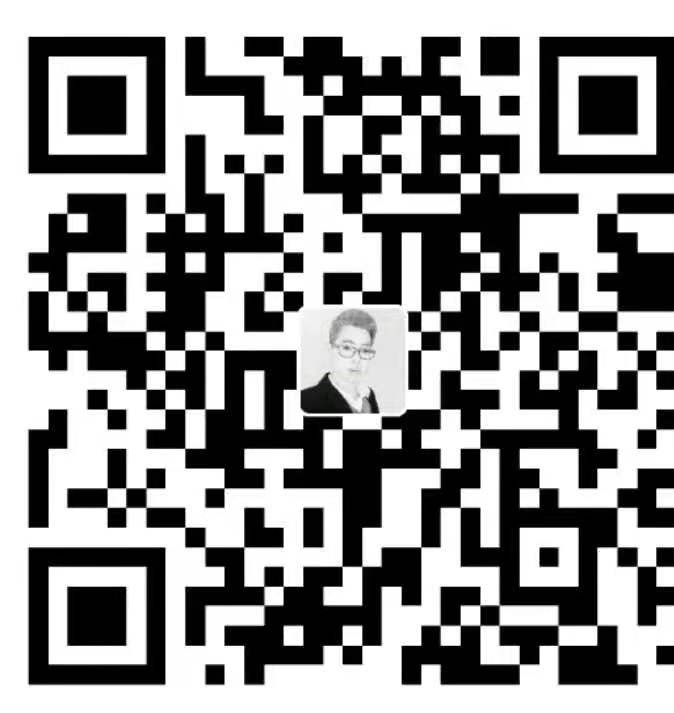yilia是一款非常不错的博客主题,它满足几乎大多数博主对个人博客网站的要求,主题作者推崇简约模式,设计的界面非常nice!
入门要求比较低,适合所有人群,并且可以自己定制喜欢的分风格,比如添加特效、插件等等。
子导航几乎集成了大多社交网站的图标,不过还有些并未补充,这里主要介绍一下如何在子导航社交界面添加自定义的图标。
制作图片文字
1.下载社交网站图标
去网上搜索想要编辑的社交网站图标,有的网站图标,在浏览器中按 F12 找到图标位置,是有可能找到图标网址的,这时直接下载(如码云),如果没有可以到一些知名搜索引擎查找,或者到 EasyIcon 网站搜索。
2.编辑图标
2.1.复制 iconfont.svg 到下载目录
打开文件目录 themes\yilia\source-src\css\fonts,找到 iconfont.svg 并复制到下载目录。
2.2.打开百度字体编辑器
编辑刚刚下载的图标,点 [新建],创建一个新项目。然后,点中间的 [导入],选择 [导入svg],把刚才拷贝过来的 iconfont.svg 导入进,导入完毕后,就出现了yilia自带的图标文字:
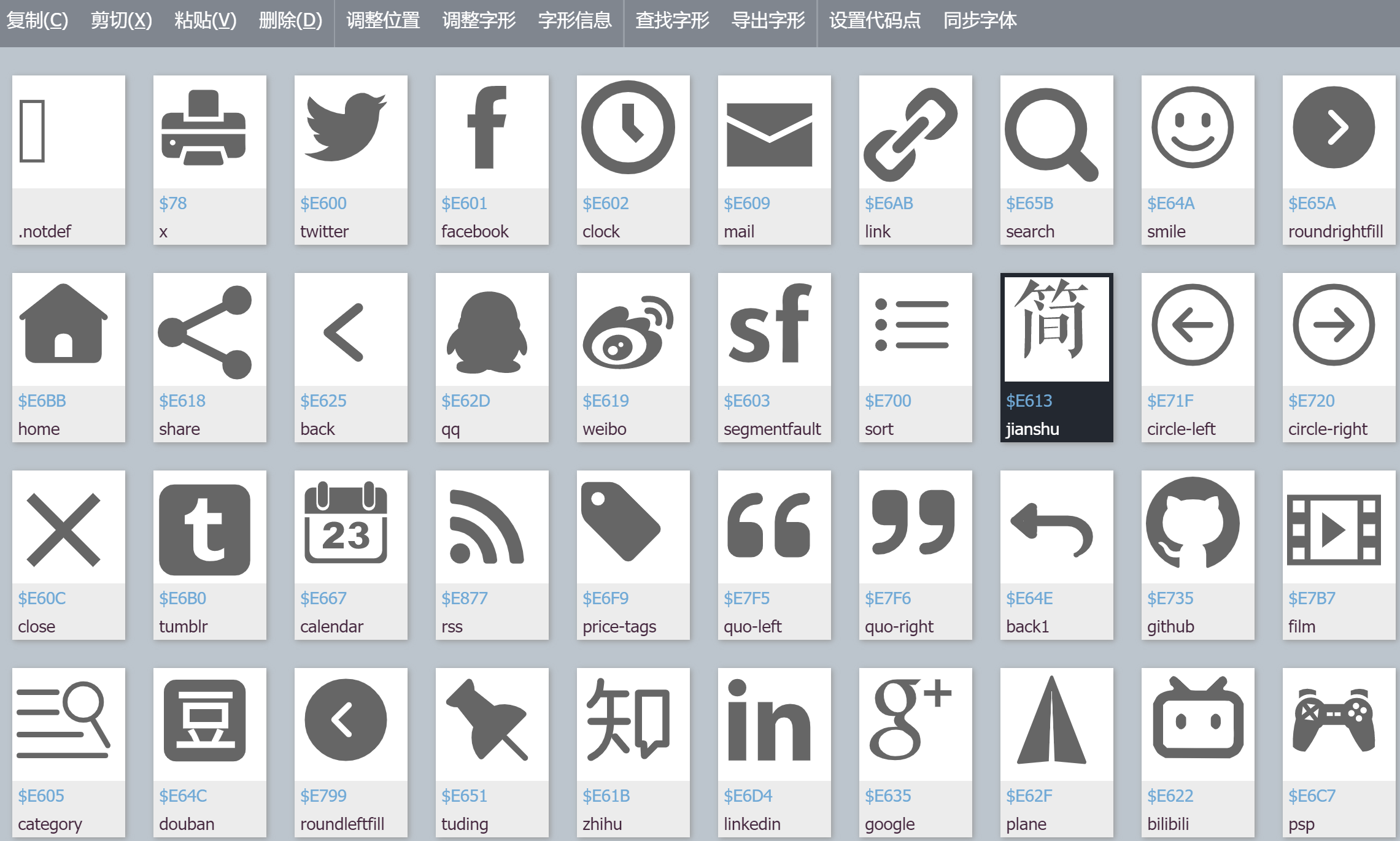
导入下载好的社交网站图片(需要加入的图片,可以是SVG格式的图片),调整大小位置,保存并退出,我导入的是码云网站的图片,如图:
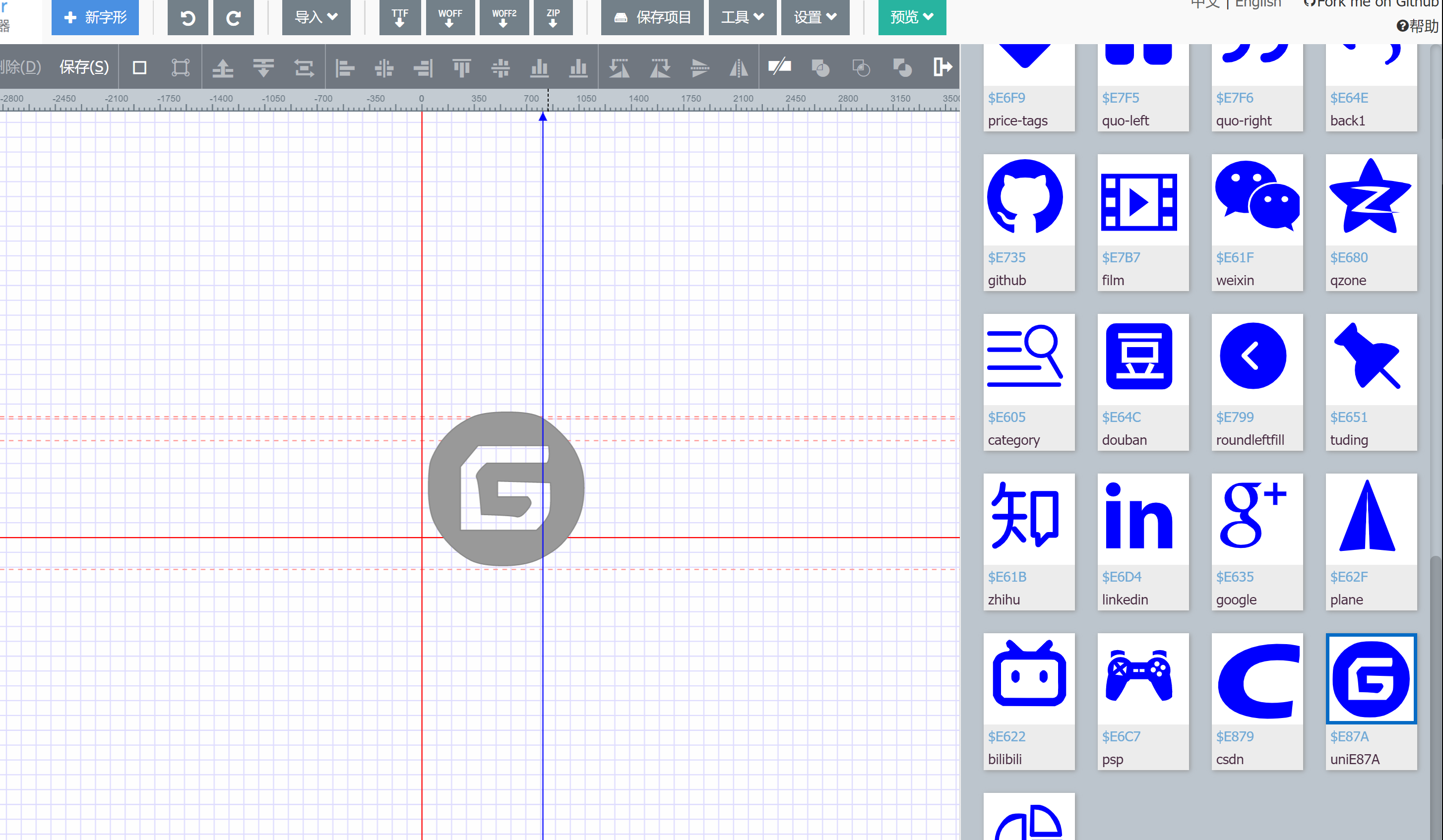
接着,选中刚编辑完的图片,在左上角点击 [字形信息] ,输入[Unicode]和[图标名],记下来,会在css文件中用到,最后,点击 [保存项目],下载 [ZIP] 压缩包。
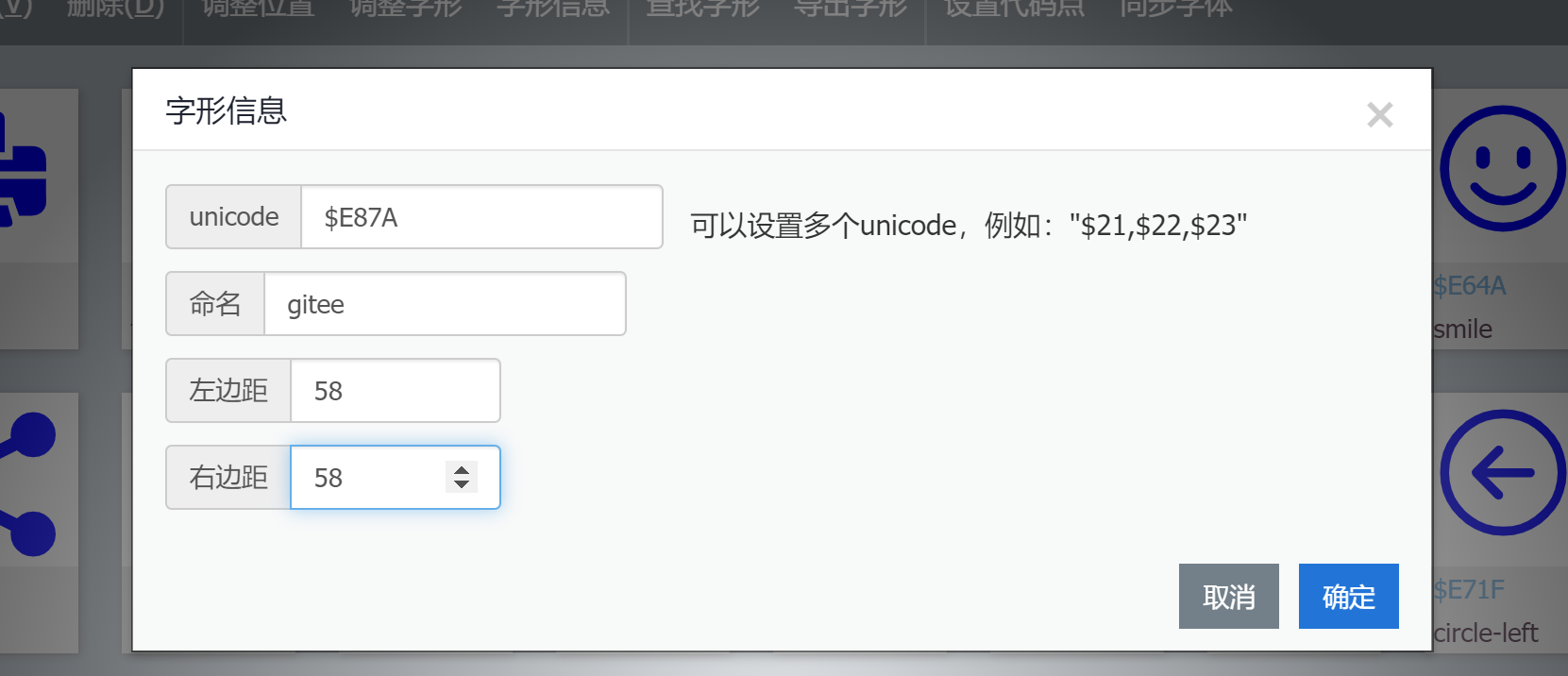
3.配置hexo主题
3.1.解压刚刚下载的 [ZIP] 压缩包
保留 eot,svg,ttf,woff 这四个文件。
3.2.修改css文件
- 到
/themes/yilia/source-src/css中,修改font.scss和main.0cf68a.css,添加:
1 | .icon-gitee:before { |
即 .icon-yourApp:before{ content: “刚才的unicode”}。
- 修改
/themes/yilia/source-src/css/social.scss文件,添加:
1 | a.gitee { |
即 a.yourApp:before{颜色配置}。
3.3.更新子导航配置
修改 yilia 主题配置文件 _config.yml,在subnav下添加图标名和链接:
1 | # subNav-子导航 |
3.4.更新图标配置
将上面的4个文件重命名后,替换 /themes/yilia/source-src/css/fonts 目录下的原文件。
然后,控制台切换目录到 themes/yilia 下,
安装依赖:
1
nom install
运行打包命令:
1
npm run dev
如果打包成功,执行:
1
npm run dist
回到Hexo根目录,重新生成部署 hexo s -g 就行了
错误Error:
1.npm install 时,node-sass 错误
如果出现 node-sass@4.13.1 postinstall: node scripts/build.js, Failed at the node-sass@4.13.1 这样的提示,可能是安装源的问题,修改源后再安装:
1 | npm config set sass_binary_site=https://npm.taobao.org/mirrors/node-sass |
如果还有问题,出现 ./source is not an absolute path 错误,修改 webpack.config.js 文件,在 module.exports中,改成:
1 | output: { |
2.npm run dev 时,node-sass 错误
先卸载,再重装,或者重建。
1 | npm uninstall node-sass |
如果错误信息是 permission denied ,执行:
1 | npm install node-sass --unsafe-perm --save-dev |
3.npm run dist 报错
检查node版本。